Clear Print Queue CMD - 2 שיטות פשוטות
3 דקות לקרוא
פורסם ב
קרא את דף הגילויים שלנו כדי לגלות כיצד תוכל לעזור ל-MSPoweruser לקיים את צוות העריכה קראו עוד
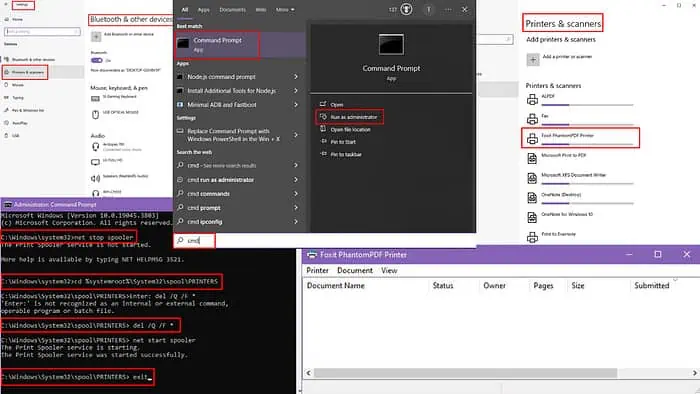
האם אתה תוהה כיצד לנקות את תור ההדפסה באמצעות הגדרות CMD ו-Windows? להלן, אני אדריך אותך בשתי שיטות מהירות שעובדות כמו קסם.
נקה תור הדפסה באמצעות CMD
- סוּג cmd בשורת החיפוש ב-Windows.
- ההתאמה הטובה ביותר תראה שורת פקודה.
- בחלונית הימנית, לחץ על הפעל כמנהל לגישה עם זכויות מוגברות.
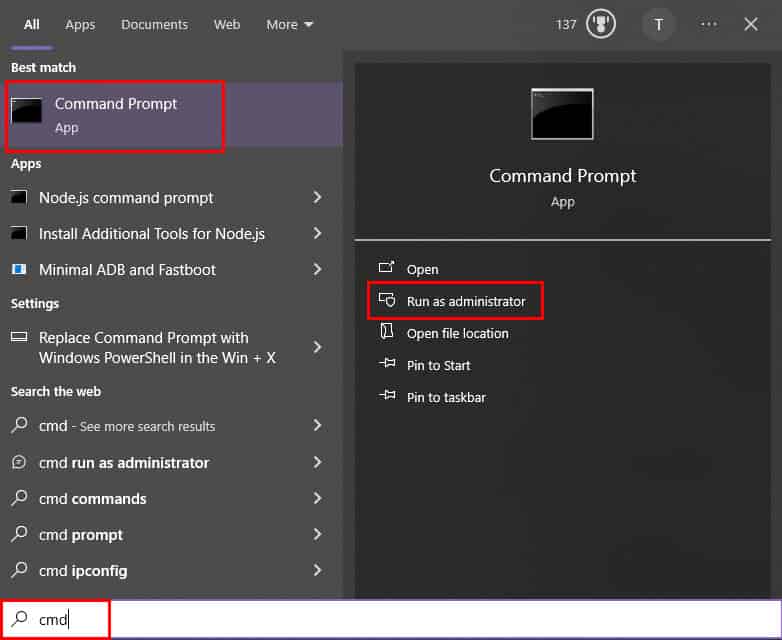
- השמיים שורת פקודה ייפתח חלון. הקלד או הדבק את הפקודה הבאה ולחץ זן: ספוילר להפסיק נטו - -
- כעת, כדי לנווט לספרייה הבאה, עליך להקליד פקודה זו וללחוץ זן: cd %systemroot%\System32\spool\PRINTERS
- לאחר הגעה ל מדפסות ספרייה, הגיע הזמן למחוק את כל הקבצים בספרייה זו.
- לשם כך, הקלד או הדבק את הפקודה הבאה ולחץ זן: del /Q /F *
- לאחר מחיקת עבודות ההדפסה בתור, הקלד או הדבק את הפקודה הבאה ולחץ זן כדי להפעיל מחדש את סלולר ההדפסה: מתחיל נטו
- סוּג יציאה ב שורת פקודה ופגע זן כדי לסגור את החלון.
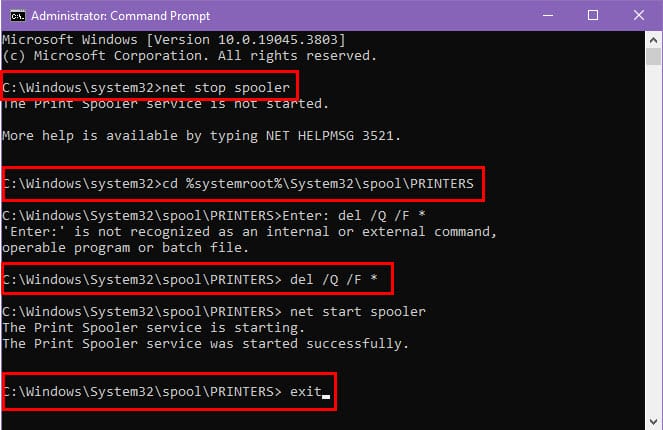
נקה את תור ההדפסה ב-Windows
- לחץ על הַתחָלָה לחצן במחשב Windows שלך.
- בחר הגדרות מרשימת האפליקציות כדי לפתוח את הגדרות שיח.
- בחרו Bluetooth ומכשירים מהלוח השמאלי.

- לחץ על מדפסות וסורקים מהחלונית הימנית.
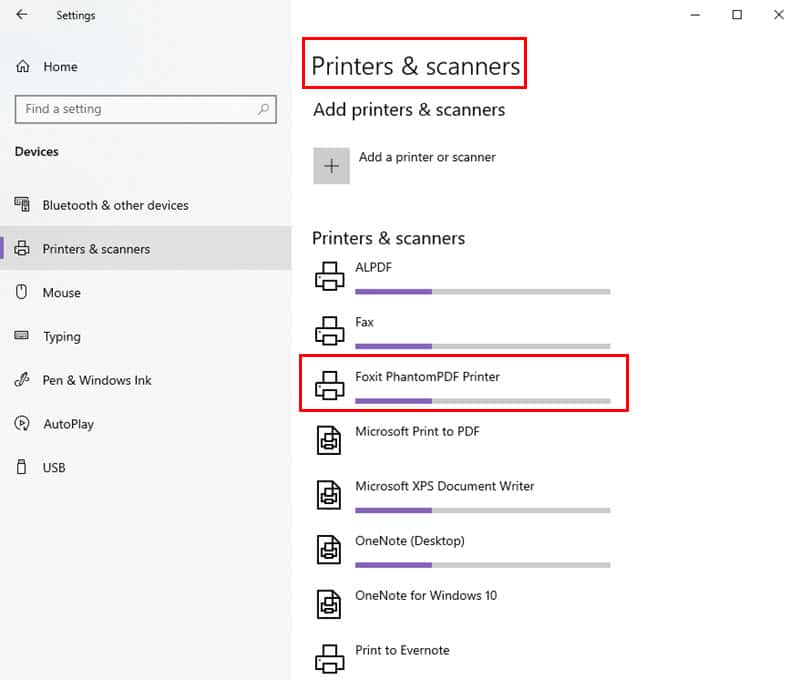
- מצא את המדפסת שלך ברשימת המדפסות המותקנות ולחץ עליה.
- מהגדרות המדפסת, בחר את פתיחת תור הדפסה אוֹפְּצִיָה.
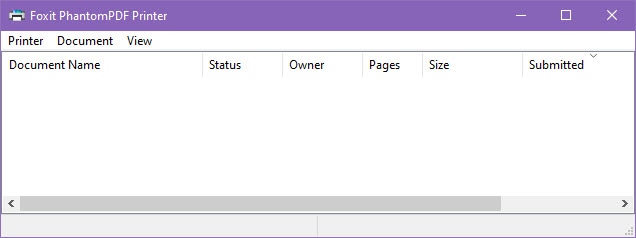
- תראה את רשימת עבודות ההדפסה הממתינות כאשר חלון תור ההדפסה ייפתח.
- בחר עבודה בתור ולחץ על סמל של שלוש נקודות.
- לחץ על ביטול כדי להסיר את עבודת ההדפסה הזו. לחלופין, אתה יכול לבחור בטל את כל המסמכים על גבי תיבת הדו-שיח.
אם המחשב שלך לא מאפשר לך לבצע את השלבים לעיל, תוכל לנקות באופן ידני את תורי ההדפסה:
- לחץ Windows + R מפתחות יחד כדי לפתוח את הפעלה חלון.
- סוּג services.msc בתיבה הזו ולחץ זן.
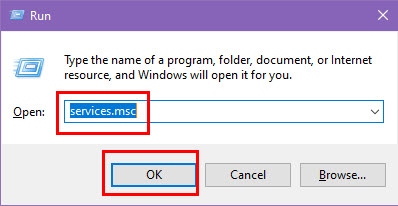
- השמיים שירותים תיפתח תיבת דו-שיח.
- גלול למטה ברשימת השירותים כדי למצוא מנגנון הדפסה ברקע.
- ברגע שתמצא את זה, לחץ לחיצה ימנית עליו ובחר עצור.
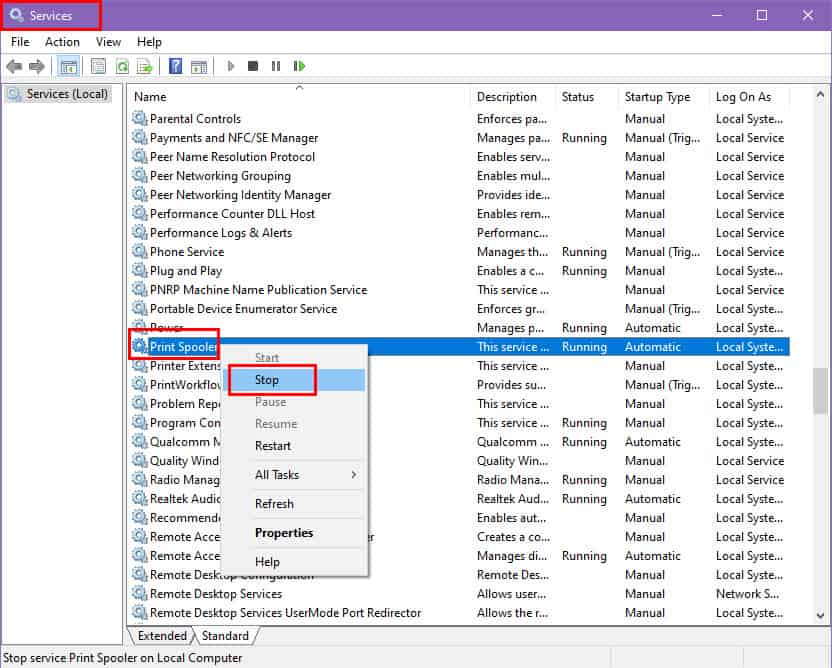
- להרחיב סייר קבצים or המחשב הזה ונווט למיקום הבא:
C:\Windows\System32\spool\PRINTERS. - מחק את כל הקבצים בתיקייה זו. תזדקק להרשאות מנהל כדי לבצע פעולה זו.
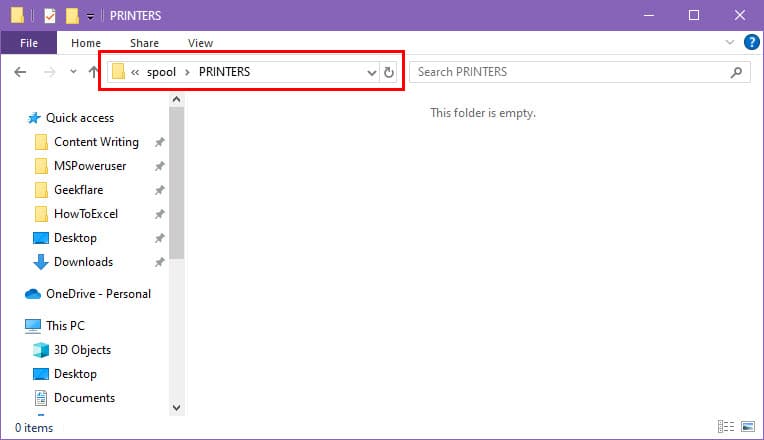
- חזור שירותים חלון שוב.
- לחץ לחיצה ימנית על on מנגנון הדפסה ברקע שוב, ובחר הַתחָלָה.
קריאות קשורות:
באמצעות הגישות לעיל, תוכל לנקות בקלות את תור ההדפסה באמצעות הגדרות CMD ו-Windows. אל תשכח לספר לי על החוויה שלך בתגובות למטה.








